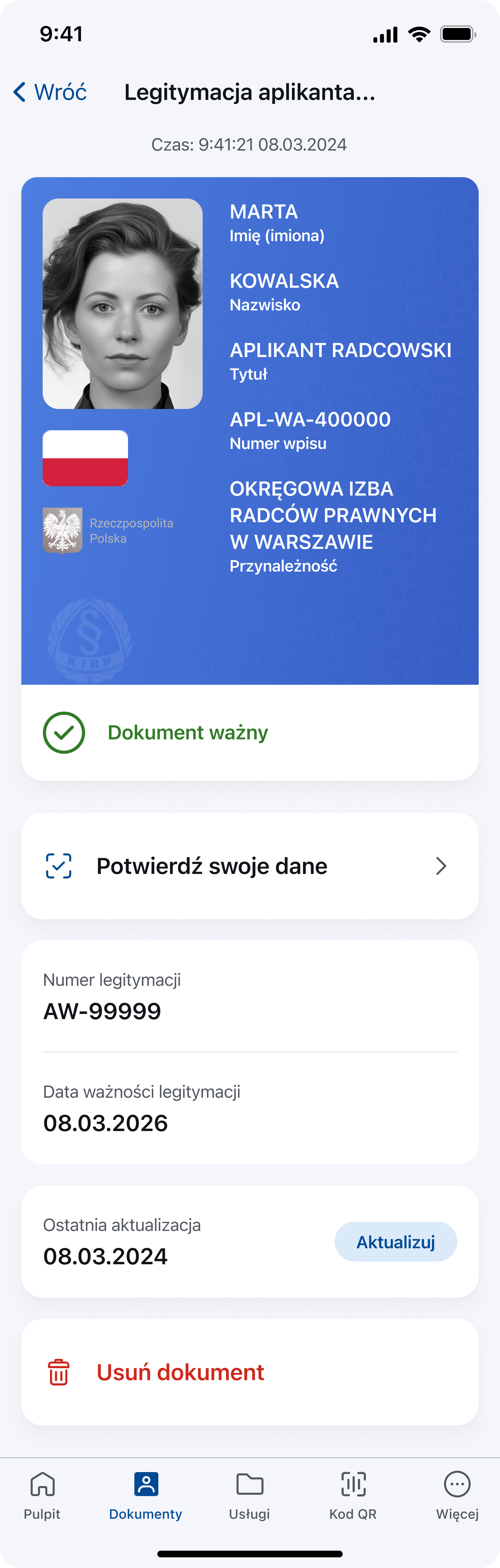mLegitymacja dla radców prawnych i aplikantów radcowskich jest już dostępna w usłudze mObywatel (najnowsza wersja 4.28.0). Zachęcamy do korzystania z mLegitymacji, dzięki której potwierdzisz swoje uprawnienia do wykonywania zawodu.
Korzystanie z mLegitymacji w ramach publicznej aplikacji mobilnej mObywatel jest możliwe dzięki wymianie informacji dotyczących statusu zawodowego radców prawnych oraz statusu aplikantów radcowskich między aplikacją mobilną mObywatel a elektronicznym systemem KIRP.
Legitymacja elektroniczna jest dostępna na systemach IOS i Android. Po dodaniu dokumentu do aplikacji możliwe będzie posługiwanie się nią również w trybie offline.
W przypadku problemów z dostępem do aplikacji prosimy użytkowników o weryfikację czy:
- systemy KIRP zostały zasilone aktualnymi informacjami z właściwej OIRP,
- użytkownik posiada aktualną wersję aplikacji mObywatel (4.28.0),
- użytkownik posiada ważną legitymację tradycyjną.
Ważne kwestie techniczne:
W przypadku systemu iOS niezbędne jest zainstalowanie najnowszej wersji mObywatela (4.28.0). Jeżeli nie ma możliwości pobrania wersji 4.28.0 aplikacji mObywatel z App Store, należy postępować zgodnie z poniższym:
- wejdź do przeglądarki internetowej na swoim telefonie i wpisz -> mObywatel 2.0 App Store,
- zobaczysz ikonę aplikacji mObywatel,
- naciśnij button ZAINSTALUJ,
- zostaniesz przekierowany do App store na swoim urządzeniu,
- naciśnij button OTWÓRZ, zostaniesz przekierowany do najnowszej wersji aplikacji mObywatel,
- zaloguj się.
W przypadku użytkowników posiadających system Android należy poczekać na udostępnienie aktualizacji aplikacji mObywatel przez Sklep Play (Google).
Dzieje się to stopniowo, prosimy o cierpliwość.
Sprawdź odpowiedzi na najczęściej zadawane pytania (Q&A)
Nie widzę dostępnej funkcji mLegitymacji radcy prawnego i aplikanta radcowskiego, co mogę zrobić?
Niezbędne jest zainstalowanie najnowszej wersji mObywatela (4.28.0). Jeżeli nie ma możliwości aktualizacji pobrania wersji 4.28 aplikacji mObywatel z App Store, należy postępować zgodnie z poniższym:
- Wejdź do przeglądarki internetowej na swoim telefonie i wpisz -> mObywatel 2.0 App Store
- Zobaczysz ikonę aplikacji mObywatel
- Naciśnij button ZAINSTALUJ
- Zostaniesz przekierowany do App store na swoim urządzeniu
- Naciśnij button OTWÓRZ, zostaniesz przekierowany do najnowszej wersji aplikacji mObywatel
- Zaloguj się
Czy muszę posiadać ważną legitymację tradycyjną, aby korzystać z mLegitymacji?
Tak, korzystanie z mLegitymacji w aplikacji mObywatel będzie warunkowane posiadaniem ważnej wersji legitymacji tradycyjnej (podobnie jak to ma miejsce w przypadku dowodu osobistego).
Moja legitymacja tradycyjna jest nieaktualna, czy mogę ją zastąpić legitymacją elektroniczną?
Osoby, które nie posiadają legitymacji tradycyjnej, a także te, których legitymacje są nieaktualne lub unieważnione, nie będą mogły skorzystać z elektronicznego odpowiednika w aplikacji mObywatel.
Dlaczego zdjęcie w mLegitymacji różni się od zdjęcia na legitymacji tradycyjnej?
Zdjęcie do mLegitymacji jest pobierane z Rejestru Dowodów Osobistych, co oznacza, że jest takie samo jak zdjęcie, które mamy w dowodzie osobistym.
Co w przypadku kiedy pojawiają się problemy z weryfikacją danych?
Prosimy o kontakt się z właściwą OIRP w celu sprawdzenia prawidłowości wprowadzonych danych.
Mam ważną legitymację tradycyjną i ważną aplikację mObywatel i nie mam dostępu do mLegitymacji. Co mogę zrobić?
Jeśli posiadasz ważny dokument i ważną aplikację mObywatel również skontaktuj się z właściwą OIRP.